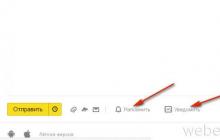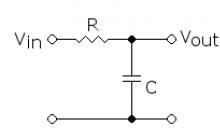Что же, вот и настала пора удалить Майнкрафт. Кто-то приостанавливает путешествия в «кубометрическом мире» лишь на время, чтобы сдать сессию, исправить плохие оценки, успокоить пылкое сердце красавицы, яростно ревнующей к компьютеру, да и, в общем, решить прочие архиважные, неотложные дела. А есть и такие, которые Майнкрафту говорят не «До свидания!», а «Прощай… ». То есть целиком и полностью желают удалить свой профиль. Почему? Давайте не будем об этом…
Наша статья посвящена не причинам, а их следствию. Она поможет вам убрать аккаунт с сервера, подскажет, как деинсталлировать дистрибутив Майнкрафт из Windows, а также проинструктирует, как удалить учётную запись на официальном сайте (minecraft.net).
Итак, по порядку и в подробностях разберём выполнение этих процедур.
Как убрать и восстановить регистрацию на сервере?
Пребывая в игре, откройте консоль и наберите команду:
А чтобы снова вернуться в игру, в строке консоли введите:

Как деинсталлировать игру из Windows?
Копирование сохранений
Если вы не хотите терять прогресс игры, то есть нужно оставить сохранения до следующей встречи с Майнкрафт, выполните следующее:
1. Нажмите вместе клавиши «Win» и «R».
2. В появившемся окне «Выполнить» наберите директиву - %appdata%.

3. Откройте директорию «.minecraft».

4. Скопируйте папку «Save», а затем разместите её в каком-нибудь укромном месте на диске.
Деинсталляция
1. Откройте:
диск C → → AppData → Roaming
2. Перетащите в Корзину папку «.minecraft» или щёлкните по ней правой кнопкой и нажмите «Удалить». Закройте окно.

3. Клацните иконку «Пуск».
4. Откройте «Панель управления».
5. Перейдите в раздел «Удаление программы».
6. Кликом мышки выделите название игры. Нажмите в меню, расположенном над списком, команду «Удалить».

7. Дождитесь завершения очистки.

Удаление учётной записи на официальном сайте
Если вы желаете удалить аккаунт на minecraft.net, перейдите на офсайт разработчика игры Mojang (https://account.mojang.com/) и выполните следующие действия:
Внимание! Удаляя профиль, вы лишаетесь доступа не только к Minecraft, но и к другим играм компании Mojang, ранее зарегистрированным на него.

2. Щёлкните «Log in».
3. В правом верхнем углу откройте меню «My Account» и выберите пункт «Settings».

4. В разделе «Delete your account?» пройдите по ссылке «Learn how».

5. Если вы не указывали контрольные вопросы для верификации аккаунта, сервис попросит вас это сделать. Клацните по появившейся ссылке «secure your account».

6. В полях «Question 1, …2, …3» выберите контрольные вопросы и укажите ответы на них.

8. Снова откройте страницу настроек (My Account → Settings) и кликните ссылку «Learn how… ?» в разделе «Delete… ».
9. Клацните кнопку «Request account deletion».

10. Зайдите на e-mail, который вы использовали при регистрации в игре.
11. Дождитесь письма с сервиса Mojang. Клацните в его тексте по ссылке.

12. На странице, открывшейся в новой вкладке (Confirm Account Deletion), введите ответы на три контрольных вопроса.

13. Кликните кнопку «Delete my account».
14. Если ответы были указаны верно, на дисплее появится сообщение об успешном удалении аккаунта (Success! Your account has been deleted).

Успешного вам удаления Minecraft!
Вам нужно удалить Майнкрафт? Это делается достаточно просто, ведь отличие от большинства современных игр и программ, при установке Minecraft не прописывается в реестре. Поэтому через стандартную панель установки/удаления её нельзя снести.
Все файлы, связанные с игрой, находятся в её директории, поэтому удаление данной папки приведёт к тому, что и сам Minecraft полностью исчезнет с вашего компьютера. После этого все данные, включая скины и прочее будут стёрты.
Сама директория скрыта, поэтому предварительно необходимо в настройках системы выставить правило о показе скрытых папок. Для этого нужно зайти в Панели управления в меню Свойства папки и выбрать внизу нужную строку. Теперь все файлы будут видны.

Затем нужно вызвать окошко "Выполнить " в меню Пуск или комбинацией WIN+R . В строку поиска ввести название директории %appdata% .

В открывшемся окне выбираете папку.minecraft и стираете её. Как видите, удалить игру достаточно просто, как и устанавливать её. На некоторых серверах также есть возможность уничтожать своего персонажа и данные о нём.
Зачастую случаются такие ситуации, когда необходимо minecraft. В данной статье мы рассмотрим, как удалить игру.
Удаляем minecraft из папки.minecraft
Итак, открываем папку.minecraft, где как раз и хранятся все игровые файлы. Стоит отметить, что это зависит от того, с какой операционной системой вы работаете. Поэтому каждую операционную систему необходимо рассматривать отдельно.

Находим папку на Windows XP
Вы можете пройти по следующему пути: Диск C:/Documents and Settings/Имя пользователя (Admin)/Application Data/ и перед вами появится необходимая папка. Или можно воспользоваться другим способом открытия папки. Открываем пуск, открываем «Выполнить». Откроется окно, куда необходимо ввести «%appdata%», а затем нажать «Ок». После этого откроется папка Application Data, где и можно найти необходимую нам папку.minecraft.

Находим папку на Windows Vista или Windows 7
Теперь необходимо пройти по следующему пути: C:\Users\Имя пользователя\AppData\Roaming\.minecraft. Или же, как и в предыдущем случае открываем «Пуск» = «Выполнить».

Как можно открыть пункт «Выполнить» другим способом?
Необходимо зажать клавиши Win + R и откроется необходимая папка. А далее действуем по инструкции. У нас появляется окно, в которое необходимо ввести «%appdata%». Тут необходимо найти папку minecraft. Если папку искать лень, то можно просто ввести команду «%appdata%\.minecraft». Результат поиска покажет вам нужную папку.
Находим папку на операционке Mac OS
Нажимаем «Finder». Далее в «Places» находим нужного пользователя. Открываем «Библиотеку». Библиотеку также можно открыть, зажав клавиши Cmd Shift G в момент открытия «Finder». Далее появляется диалоговое окно, в котором необходимо ввести /~Library. В Библиотеке нас интересует папка «Application Support».

Находим папку для ОС Linux
В сравнении с предыдущей операционной системой, здесь найти папку можно проще. Правой кнопки мыши кликаем и выбираем «Вид». Теперь выбираем «Показать скрытые файлы». Теперь ищем необходимую папку ~/.minecraft.

Удаляем файлы
Папку нашли, а значит, пора приступать к удалению файлов. Файлы удаляем привычным способом. А далее будет необходимо удалить папки установки.minecraft.

Совет
Очень часто на этом месте могут удалить лишние файлы, поэтому надо быть предельно внимательными. Удаляется только папка.minecraft. В противном случае, вы никогда не сможете запустить игру на своем компьютере.
Вывод:
В данной статье мы рассмотрели, каким образом удалить minecraft во всех подробностях для каждой операционной системы. Теперь, главное сделать все согласно инструкции.
Как удалить minecraft с компьютера
Удаляем mintcraft полностью
Пользователи Windows . Чтобы защитить свой компьютер, выполняйте проверку на наличие устаревших версий Java и удаляйте их при установке Java 8 (8u20 и более поздних версий). Для удаления устаревших версий также можно использовать средство удаления Java .
Удаление вручную
Предыдущие версии Java можно удалить вручную так же, как любые другие программы с компьютера Windows.
Предыдущие версии Java могут отображаться в списке программ как J2SE, Java 2, Java SE или Java Runtime Environment .
Windows 10 - удаление программ
- Откройте меню Пуск .
- Выберите Настройки
- Выберите Система
- Выберите Элементы и приложения
- Выберите программу для удаления и нажмите ее кнопку Удалить .
- Ответьте на запросы, чтобы завершить удаление
Windows 8 - удаление программ
- В меню Пуск введите Панель управления в окне поиска. Выберите панель управления.
- При отображении панели управления выберите Удаление программы из категории программ.
- Выберите программу для удаления, затем нажмите правой кнопкой мыши и выберите Удалить или нажмите на кнопку Удалить в верхней части списка программ.
- Нажмите Да для подтверждения удаления программы.
Windows 7 и Vista - Удаление программы
- Откройте меню Пуск .
- Выберите Панель управления
- Выберите Программы .
- Выберите Программы и компоненты .
- Выделите программу, которую требуется удалить, и нажмите кнопку Remove (Удалить).
Для удаления программ могут потребоваться права администратора.
Windows XP - удаление программ
- Откройте меню Пуск .
- Выберите Панель управления
- На панели управления щелкните значок Установка и удаление программ .
- В окне "Add/Remove Programs" (Установка и удаление программ) отображается список всех программных продуктов, установленных в системе, включая программное обеспечение Java. Выделите программный продукт, который требуется удалить, и нажмите кнопку Remove (Удалить).
Инструкция
Есть пять основных способов удаления Minеcraft из системы. Удаление через панель управления, с помощью специальных приложения для удаления программ, через папку «Мой компьютер», через меню «Пуск», при помощи установочного файла с игрой.
Для удаления первым способом необходимо в левом нижнем углу открыть меню «Пуск», выбрать панель управления, в окне дважды щелкнуть левой кнопкой мыши по стандартному приложению линейки Windows «Установка и удаления программ», из списка выбрать строку Minecraft, нажать кнопку «Удалить». Появится деинсталлятор, нажимать «Далее», вплоть до появления прогресс-бара, свидетельствующем о начале процедуры удаления. После завершения при необходимости перезагрузите компьютер.
Следующий способ похож на предыдущий. Принцип удаления тут один и тот же. Различие в том, что сначала следует установить одно из приложений для удаления программ. После установки, запустите его и действуйте, так же пошагово, как и в первом случае. Вот некоторые из них: Revo Uninstaller, TuneUp Utilities, Uninstall Tool, CCleaner.
Третий способ – универсальный. Для этого откройте «Мой компьютер», выберите нужный диск, чаще всего это локальный диск (С), затем, если при установки игры ничего не менялось, откройте Program Files, в некоторых случая Games, найдите папку с названием Minecraft, выделите ее и нажмите комбинацию клавиш Shift+Delete.
Удаление через меню «Пуск» - процедура стандартная и самая простейшая. Для этого в левом нижнем углу откройте «Пуск», в появившемся меню щелкните по вкладке «Все программы», из предложенного перечня укажите Minecraft, выберите команду деинсталляции.
Последний способ состоит в следующем: запустите установочный файл с игрой, после его загрузки система автоматически определит, что игра уже установлена на компьютер и вместо вкладки «Установить» появится «Удалить», нажмите на нее.
Видео по теме
Замечательный плагин WorldGuard помогает геймерам в Minecraft уберегать свое имущество от злостных вредителей - гриферов. Установив столь полезную программу на игровом сервере, можно дать его участникам возможность приватить как отдельные предметы из своих пожитков, так и территорию, на которой расположено их виртуальное жилище. Однако зачастую бывают и обратные ситуации - когда подобное становится не столь актуальным.
Инструкция
Если у вас отпала необходимость в использовании конкретного региона, который ранее был запривачен вами (например, вы покидаете эти места, дабы осесть где-либо на другом участке игрового пространства), можете не беспокоиться о том, что подобное доставит какие-то неудобства тем геймерам, что решат занять его после вас. Отдельные опции WorldGuard позволят вам как устанавливать приват, так и снимать его, причем в последнем случае все будет даже проще в осуществлении.
Выберите конкретный порядок действий в зависимости от того, что именно было вами запривачено. Если вы ранее таким образом объявили своими какие-либо конкретные предметы (сундук, дверь и т.п.), вам достаточно будет одной простой команды. Введите /cremove, после чего щелкните по заприваченному объекту левой клавишей мыши - и он окажется свободным от защиты WorldGuard. Заметьте, что снять подобными действиями приват чужого имущества вы не сможете.
Если желаете расприватить территорию, осуществляйте это несколько иным путем, нежели приведено выше. Введите в чат /region remove, а после через пробел укажите название вашего региона, придуманное ранее, еще при его закреплении за собою. Такая команда не только удалит из сам участок игрового пространства, который доселе числился в вашей собственности, но и ваше имя в качестве его владельца. Если вышеуказанная команда не помогает, попробуйте другую - /region delete и также через пробел впишите название региона.
В ситуации, когда вы позабыли имя, ранее данное вами заприваченной территории, сперва выясните его. Возьмите из своего инвентаря веревку либо изготовьте ее на верстаке. Для этого установите в центральном его слоте единицу зеленой слизи, а слева, над нею и в левом верхнем и правом нижнем углах - четыре нитки. Так вы получите две веревки. Одну из них захватите рукой и правой клавишей мыши щелкните по вашему участку, с которого желаете снять приват. Появится надпись с его названием. Если не хотите возиться с веревками, можете взамен приведенных выше действий вписать в чат /rg list.
Если вы пока решили все же оставить регион за собой, а вот конкретного его жителя хотите лишить права пользования данным участком, тут вам также помогут некоторые команды. В случае, когда такой игрок был наделен привилегиями обычного пользователя вашим клочком игрового пространства, напишите в чат /rg removemember, а после через пробелы укажите имя региона и ник геймера. В ситуации с одним из совладельцев региона действуйте похожим образом, но removemember замените на removeowner.
Обратите внимание
Без особой необходимости не стремитесь убрать приват со своего виртуального имущества. Поскольку запривачивание, - по сути, единственная гарантированная его защита от разорения нечистыми на руку игроками, его снятие сделает ваши вещи и здания уязвимыми для разорения. Кроме того, подобная ваша оплошность может открыть дорогу гриферам для наложения привата на ваши вещи уже на свое имя. Тогда вы больше не сможете пользоваться своими сундуками, постройками и т.п.
Полезный совет
Не пытайтесь снять чужой приват в нарушение правил. Делайте подобное лишь тогда, когда вы - админ сервера, на котором имело место нарушение - запривачивание чужого имущества вредителями.
Поселяясь в Minecraft на каком-либо участке игровой карты, геймер зачастую стремится закрепить его за собою путем наложения привата. Подобный порядок помогает уберечь свое имущество от виртуальных злодеев - гриферов. Однако не стоит оставлять свой регион заприваченным, покидая его при «переселении» на совершенно иной участок.

Зачем необходима «расприватизация»
Когда игрок твердо вознамерился покинуть насовсем ранее облюбованную территорию, зачастую он думает исключительно о том, что касается сбережения его пожитков в нетронутом состоянии. Он тщательным образом переносит свои сокровища, стремясь (если геймплей многопользовательский - например, на сервере) не попасть на глаза незнакомым геймерам, чье поведение кажется ему подозрительным (ведь он чрезвычайно боится быть ограбленным во время переселения).
Он спешит тут же заявить права на вновь обретенный участок «майнкрафтовской» земли, вспомнив команды, которыми подобное осуществляется. Более того - зачастую он даже находит плагины, с помощью которых его жилище получится переместить, чтобы не пришлось вновь возиться с постройками (ибо свои и без того ни разу не подводили).
Между тем, за подобными хлопотами игрок нередко забывает о другом весьма важном моменте - старый-то регион по-прежнему числится за ним. Ему-то самому в этом плане плохая память едва ли причинит неудобства - разве что когда-нибудь серверный лимит на территории превысит.
Однако другой геймер, пришедший в покинутые им края, едва ли возрадуется. Захочет он начать застраивать облюбованную местность, а Minecraft не позволит ему подобное сделать, ибо владелец участка не наделял его подобными полномочиями... Хорошо для последнего, что он не услышит всех ругательств, которые при этом полетят в его адрес.
Порядок распривачивания территории
Если слишком злоупотреблять приватом, не снимая его своевременно, в конечном итоге на карте может не остаться места, на котором вновь зарегистрированные игроки могли бы закрепиться, защитив его должным образом от сторонних посягательств. Разбираться с подобным придется уже администрации сервера, и едва ли ее решение удовлетворит всех. Между тем, никаких проблем могло бы и не возникать, если бы геймеры вовремя вспоминали о функции распривачивания.
Потому, прощаясь с каким-либо регионом, следует спешить сложить с себя полномочия его владельца. Специальной команды для этого нет - можно обойтись и обычными, актуальными для такого случая. Как правило, бывает достаточно ввести в чат (он вызывается буквой Т) /region remove либо /rg remove, но главное, чтобы через пробел после любой из этих фраз следовало название региона, придуманное еще при его запривачивании.
Если такая команда не помогает, непременно стоит попробовать другую. Она звучит как /region delete с указанием имени территории. Вписывание в чат подобной фразы не просто приведет к снятию с участка, но и одновременно к лишению его хозяина прав владения.
Преодоление частых ошибок в снятии привата
Впрочем, порой вышеописанные действия не приводят к желанному результату, и регион по-прежнему остается заприваченным. Виноватым чаще всего на поверку оказывается сам игрок. Например, он мог в указывать в командах неверное название территории, поскольку попросту забыл, как именно писал его во время наложения на него привата. Между тем, здесь каждый знак, вплоть до заглавной буквы, цифры либо даже точки, может сыграть роковую роль.
Однако есть способ выяснить реальное имя, закрепленное за таким регионом. Осуществить это возможно двумя способами. В первом случае поможет простая команда /rg list. Второй чуть более экзотичен. Для применения такого метода потребуется веревка (называемая еще лассо, она крафтится из слизи и четырех нитей). Взяв подобный предмет в руки, геймер должен щелкнуть по участку, название которого желает напомнить себе, левой клавишей мыши.
Порой забывчивость игрока проявляется в другом. Выясняется, что он ранее добавлял каких-либо других участников Minecraft в качестве совладельцев своего региона либо его рядовых пользователей. Согласно игровому порядку, сперва нужно удалить из региона данных людей (не обязательно физически - гораздо важнее, чтобы они были лишены своих полномочий в нем). Делается это командами /region removeowner (для владельцев) и /region removemember (для обычных жильцов) - и тут же через пробелы указываются название территории и ник каждого конкретного игрока.
При отсутствии эффективности вышеописанных действий геймер всегда может применить радикальный метод (который, впрочем, оборачивается некоторыми издержками для него самого). Когда он решится переустановить свой лаунчер, территория, доселе не желавшая поддаваться командам, окажется расприваченной.
Видео по теме
Источники:
- Описание нюансов снятия привата территории